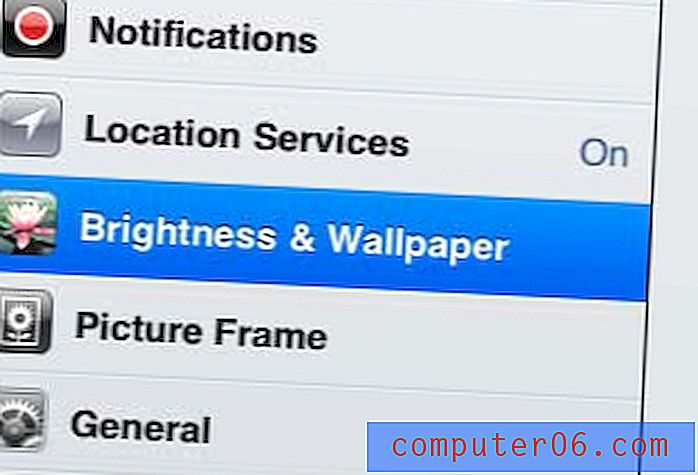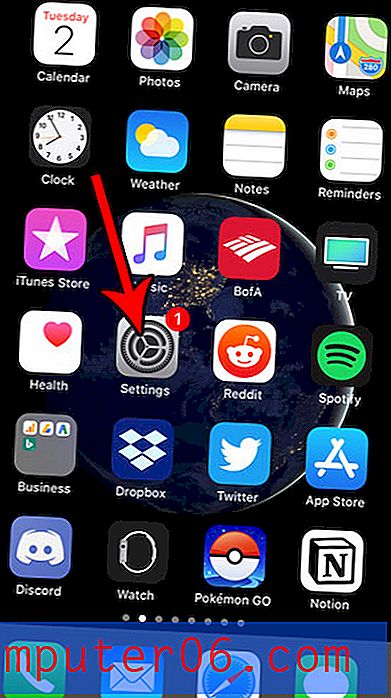YouTube video pievienošana pakalpojumā Powerpoint Online
Izmantojot tādus vizuālos medijus kā Powerpoint slaidrāde, datu parādīšanās slaidos ir svarīga, lai piesaistītu auditoriju. Viens efektīvs veids, kā to izdarīt, ir video izmantošana.
YouTube ir labākais video avots internetā, un, par laimi, ir iebūvēts veids, kā iegult YouTube videoklipus slaidos Powerpoint prezentācijā. Tālāk sniegtā apmācība palīdzēs jums atrast video un pievienot to Powerpoint Online prezentācijai.
Kā iegult YouTube video slaidā pakalpojumā Powerpoint Online
Šajā rakstā norādītās darbības tika veiktas Google Chrome galddatoru versijā, taču tās darbosies arī citās darbvirsmas tīmekļa pārlūkprogrammās, piemēram, Microsoft Edge vai Firefox. Ņemiet vērā: ja jūs nolemjat lejupielādēt savu Powerpoint prezentāciju, lai to varētu izmantot datorā bez piekļuves Powerpoint Online, tad šim datoram būs jābūt piekļuvei internetam, lai varētu atskaņot iegulto YouTube video. Video netiek lejupielādēts un saglabāts slaidā. Slaidā ir iekļauts tikai kods, lai atskaņotu video no YouTube.
1. darbība: dodieties uz vietni Powerpoint Online vietnē https://office.live.com/start/PowerPoint.aspx un pierakstieties Microsoft kontā, kurā ir prezentācijas fails, kurā vēlaties iegult YouTube video.
2. solis: atveriet Powerpoint prezentāciju.

3. darbība. Slaidā no kolonnas loga kreisajā pusē atlasiet video.
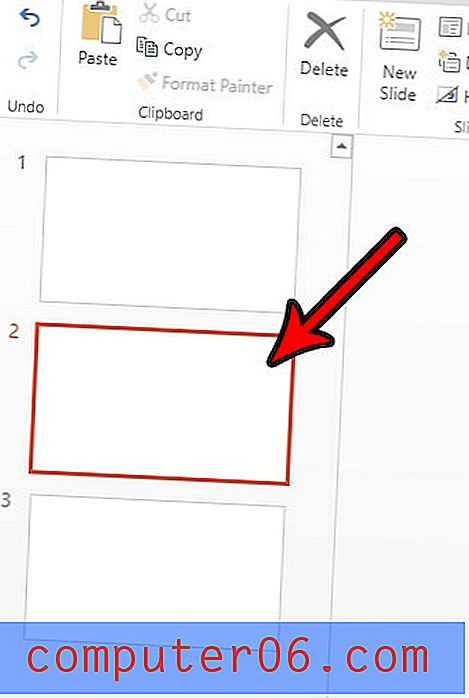
4. darbība: loga augšdaļā noklikšķiniet uz cilnes Ievietot .
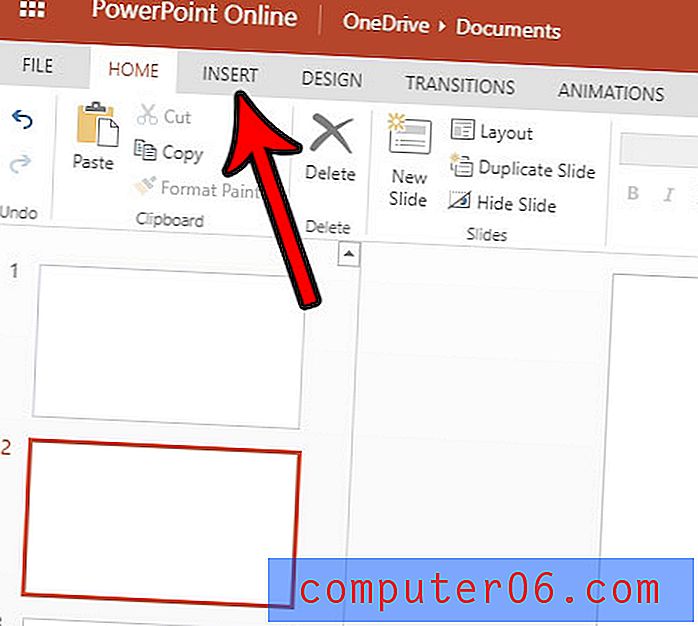
5. darbība: lentes sadaļā Media noklikšķiniet uz pogas Online Video .
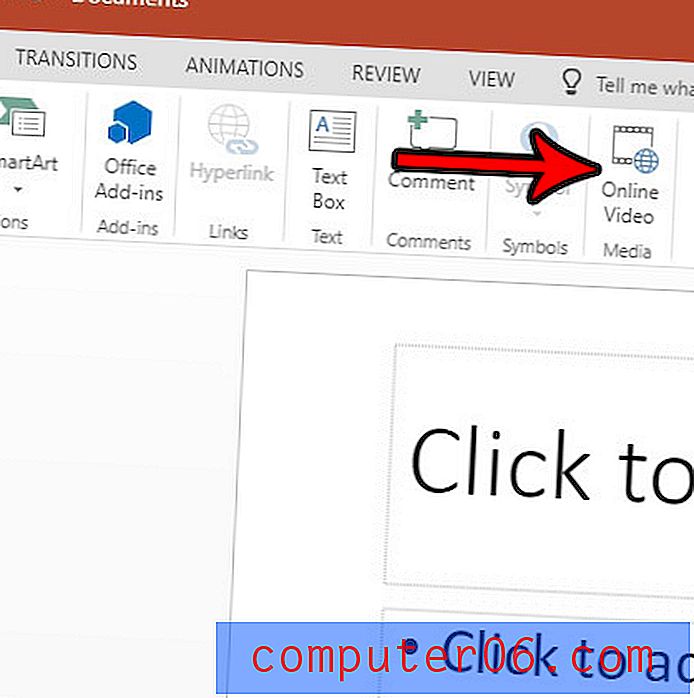
6. solis: meklēšanas laukā ierakstiet YouTube videoklipa meklēšanas vienumu, pēc tam nospiediet tastatūras taustiņu Enter .
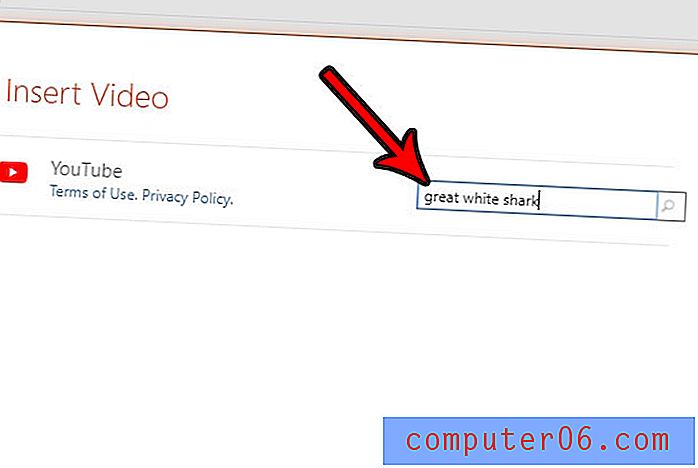
7. darbība: atlasiet videoklipu, kuru vēlaties izmantot slaidrādē, pēc tam noklikšķiniet uz pogas Ievietot .
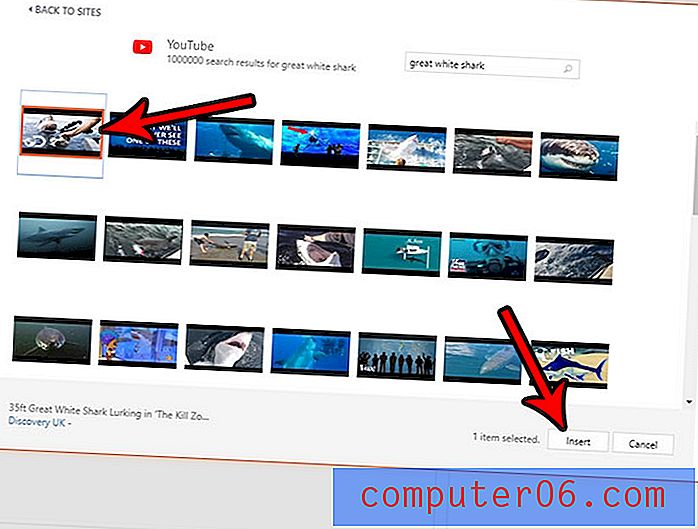
8. darbība: varat mainīt videoklipa izmēru, pielāgojot to ar rokturiem, kas atrodas uz video malas, vai arī noklikšķiniet uz tā un velciet to, lai video novietotu atkārtoti.
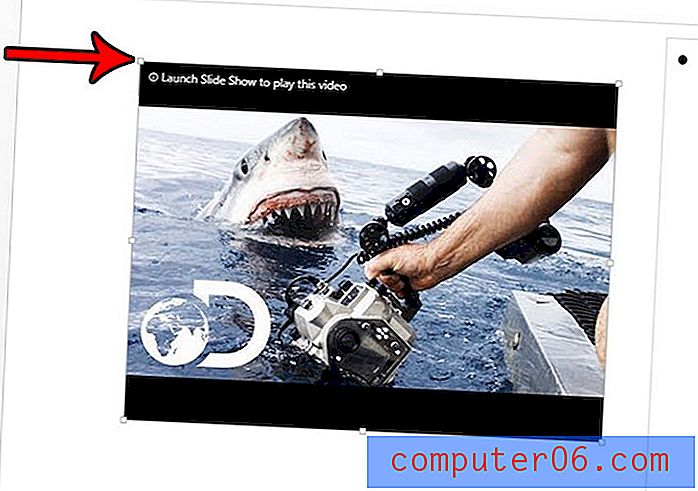
Lai skatītu videoklipu, vienkārši noklikšķiniet uz cilnes Skats loga augšpusē un lentē izvēlieties vienu no opcijām Atskaņot.
Varat izmantot līdzīgu metodi, ja vēlaties iegult YouTube videoklipu Powerpoint darbvirsmas versijā.